Creative Cloud
Adobe Creative Cloud ger dig tillgång till hela samlingen av kreativa appar och upp till 100 GB Adobe Cloud storage.
köpa Adobe Creative Cloud
en namngiven användarlicens kan köpas för institutionell användning via en avdelning återkrav (Budgetöverföring).
årliga Adobe-namngivna användarlicenser löper från 18 November till 17 November. Kostnaden för årets löptid är $156.00 per licens. På grund av Adobes avtalsvillkor & är prorating inte möjligt. Alla licenser förnyas årligen för 3-år (kontraktstid). Adobe har ingen mekanism för att tillåta Creative Cloud-distributioner mindre än föregående år, därför blir varje begärd licens det ekonomiska ansvaret för hela kontraktsperioden.
när en namngiven användarlicens har tillhandahållits skickas ett förnyelseformulär till beställningsavdelningen varje år i mitten av September. För att fortsätta få åtkomst till din Creative Cloud-licens måste en ny Budgetöverföring slutföras. Om förnyelseformulär inte returneras senast den 1 November, din licens kan avvecklas och göras tillgänglig för nya förfrågare.
för att begära en ny Creative Cloud-licens:
- e-post [email protected] och begära en överföring av $156 per licens till 110005-450002-700000-60
- du måste cc din Budget enhetschef för att visa godkännande. Vänligen också cc Karen.James @ stockton.edu för sin budgetspårning
- licenstagarens namn(er) måste ingå i begäran
- när budgeten bekräftar den slutförda Journaltransaktionen, vidarebefordra meddelandet till [email protected]. helpdesk personal kommer att tilldela din licens och bekräfta via e-post när den är klar.
- om du har några frågor, vänligen kontakta helpdesken på [email protected].
öppna & installera Adobe Creative Cloud
- öppna Start-menyn och Sök efter ”Adobe Creative Cloud”. Starta sedan programmet.
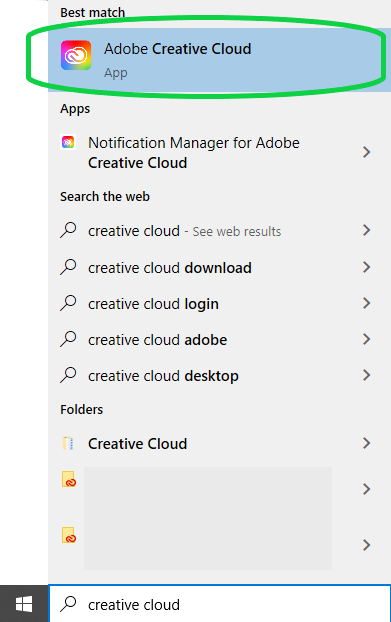
l - du kommer att uppmanas med en inloggningsskärm, ange din fullständiga e-postadress till Stockton.

om du blir ombedd väljer du Enterprise ID
logga in med ditt goportal-användarnamn och lösenord
- när du är inloggad navigerar du till fliken Apps. Du kommer att se en fullständig lista över de appar som är tillgängliga för dig under din namngivna användarlicens. Varje app måste installeras individuellt.

- öppna Managed Software Center
- Sök efter ”Adobe CC Self-Managed”. Klicka på Installera
- när installationen är klar startar du Adobe Creative Cloud-programmet. Du kommer att bli ombedd med en inloggningsskärm, ange din fullständiga Stockton – e-postadress.

om du blir ombedd väljer du Enterprise ID
logga in med ditt goportal-användarnamn och lösenord
- när du är inloggad navigerar du till fliken Apps. Du kommer att se en fullständig lista över de appar som är tillgängliga för dig under din namngivna användarlicens. Varje app måste installeras individuellt.
- i en webbläsare, gå till https://www.adobe.com och klicka på Logga in uppe till höger
- ange din fullständiga Stockton – e-postadress

om du uppmanas att välja Enterprise ID
logga in med ditt goportal användarnamn och lösenord
- klicka på Skrivbordsnedladdningar
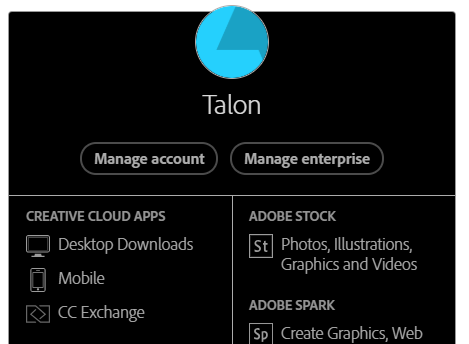
- Under avsnittet Creative Cloud klickar du på Ladda ner
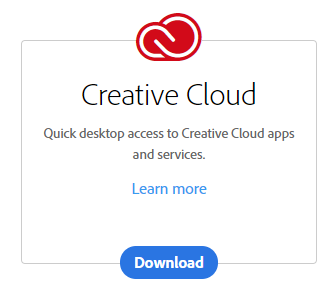
- installera Adobe Creative Cloud Desktop-appen på din dator. Härifrån måste du logga in igen med stegen ovan.
- när du är inloggad navigerar du till fliken Appar. Du kommer att se en fullständig lista över de appar som är tillgängliga för dig under din namngivna användarlicens. Varje app måste installeras individuellt.

aktiveringsproblem
om Adobe Creative Cloud-program kräver ett serienummer följer du dessa instruktioner för att aktivera produkten med ditt Stockton-konto.
Adobe Creative Cloud i labbet
Adobe tillåter oss att installera Creative Cloud i våra labb med en delad enhetslicens. Dessa licenser för delade enheter ger alla som loggar in på datorn tillgång till Adobes produkter och tjänster. För att aktivera Adobe Creative Cloud måste du också logga in på Creative Cloud Desktop-appen med dina goPortal-referenser.
en lista över datorsalar som har Creative Cloud installerat finns i våra Labbprogram.
- starta Creative Cloud Desktop-appen eller någon Creative Cloud-App
- ange din fullständiga Stockton – e-postadress

om du uppmanas att välja Enterprise ID
logga in med ditt goportal användarnamn och lösenord
komma igång
- Nybörjarguide – lär dig grunderna och starta ditt första projekt.
- Tutorials – hitta tutorials som hjälper dig att utöka dina kunskaper.